
Comment transférer des contacts d' Android vers iPhone via Bluetooth [2025]

Lors d'un changement de téléphone, de nombreuses personnes ont besoin de transférer leurs contacts de leur ancien appareil vers le nouveau. Si vous passez d'un téléphone Android à un iPhone 16, vous pourriez envisager de les transférer via Bluetooth. La question se pose donc : « Comment transférer des contacts d' Android vers un iPhone via Bluetooth ? » Cet article aborde ce sujet. Examinons-le ensemble.
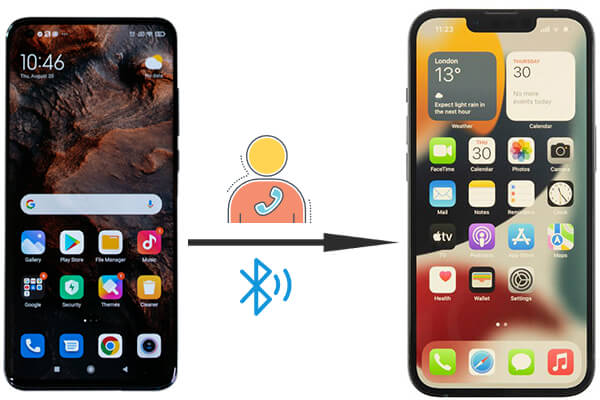
Comment transférer des contacts d' Android vers un iPhone via Bluetooth ? Si les téléphones Android permettent généralement le partage de contacts via Bluetooth, les iPhones ne prennent généralement pas en charge les transferts de fichiers Bluetooth directs. iOS d'Apple applique des protocoles de confidentialité et de sécurité plus stricts qui empêchent ce type d'échange direct de données avec des appareils non Apple.
Bien Android et iPhone puissent se connecter via Bluetooth, en raison des paramètres de confidentialité des appareils Apple, les contacts et autres fichiers ne peuvent pas être transférés directement via Bluetooth. Il est donc nécessaire de trouver d'autres méthodes pour y parvenir.
Avant d'aborder le transfert de contacts d' Android vers iPhone, comparons l'efficacité et la simplicité d'utilisation de cinq méthodes courantes à l'aide d'un tableau concis. Nous détaillerons ensuite chaque méthode.
| Méthode | Efficacité | Facilité d'utilisation |
| Coolmuster Mobile Transfer (prend en charge le transfert par lots, rapide, mais nécessite un ordinateur) | Haut | Facile |
| Passer à iOS (application officielle, mais nécessite que l'iPhone soit neuf et équipé du Wi-Fi) | Moyen | Moyen |
| Carte SIM (convient à un petit nombre de contacts, nécessite une opération physique) | Faible | Moyen |
| Fichier VCF (prend en charge le transfert par lots, nécessite le transfert et la gestion des fichiers) | Moyen | Moyen |
| Compte Google (synchronisation automatique, aucune opération supplémentaire requise, mais nécessite une connexion Internet) | Moyen | Facile |
Si vous cherchez un moyen efficace et fiable de transférer vos contacts d' Android vers iPhone, nous vous recommandons d'utiliser un outil de transfert professionnel : Coolmuster Mobile Transfer . En quelques étapes simples, vous pouvez facilement transférer vos contacts d'un téléphone Android vers un iPhone sans écraser vos données. De plus, cette solution est 100 % sécurisée et ne divulguera aucune donnée personnelle.
Que peut faire Coolmuster Mobile Transfer pour vous ?
Comment transférer la liste de contacts d' Android vers iPhone avec Coolmuster Mobile Transfer ?
01 Téléchargez et installez Coolmuster Mobile Transfer sur votre ordinateur.
02 Connectez vos appareils Android et iPhone à l'ordinateur à l'aide de câbles USB. Sur votre Android , activez le débogage USB et sur votre iPhone, appuyez sur « Faire confiance ».

03 Une fois les connexions réussies, vérifiez si votre Android est défini comme source ; sinon, cliquez sur « Retourner » pour modifier les positions.

04 Cochez la case « Contacts » puis cliquez sur « Commencer la copie » ci-dessous. Coolmuster Mobile Transfer transférera tous les contacts stockés sur votre Android vers votre iPhone.

Voici le guide vidéo (environ 2 minutes) :
Apple propose officiellement une application appelée « Move to iOS », conçue pour aider les utilisateurs Android à transférer rapidement du contenu (contacts, calendriers, photos, etc.) vers leur nouvel iPhone. Veuillez noter que ce logiciel est exclusivement compatible avec les nouveaux iPhone ; si le vôtre n'est pas neuf, vous devrez réinitialiser votre iPhone aux paramètres d'usine . Cette réinitialisation effacera toutes les données de votre iPhone. Si vous procédez ainsi, veuillez d'abord sauvegarder les données de votre iPhone sur un ordinateur ou un autre emplacement.
Comment transférer le carnet d'adresses d' Android vers iPhone avec Move to iOS ?
Étape 1. Connectez votre Android et votre iPhone à un réseau Wi-Fi stable. Téléchargez et installez l'application Move to iOS sur votre appareil Android .
Étape 2. Allumez votre iPhone et suivez les instructions à l'écran pour le configurer, en sélectionnant l'option « Déplacer les données depuis Android ».
Étape 3. Appuyez sur « Continuer » et un code apparaîtra sur votre iPhone. Ouvrez l'application « Migrer vers iOS sur votre appareil Android et saisissez le code affiché sur votre iPhone.

Étape 4. Choisissez les contacts que vous souhaitez transférer et appuyez sur « Suivant » pour lancer le processus de transfert.
Si vos contacts sont stockés sur la carte SIM, vous pouvez les transférer d' Android vers iPhone en remplaçant la carte SIM. Voici la procédure détaillée :
Étape 1. Lancez l'application Contacts sur votre appareil Android et sélectionnez l'option « Exporter vers la carte SIM ».
Étape 2. Éteignez votre téléphone Android , retirez la carte SIM et insérez-la dans votre iPhone. ( Voici le guide ultime pour transférer votre carte SIM d' Android vers iPhone . )
Étape 3. Déverrouillez votre iPhone, exécutez l'application « Paramètres » et sélectionnez « Contacts ».
Étape 4. Appuyez sur l'option « Importer les contacts SIM » et attendez que le processus d'importation soit terminé.

Grâce au format VCF (Virtual Contact File), un format de fichier de contacts standard permettant le transfert d'informations entre plusieurs appareils, vous pouvez exporter vos contacts depuis votre appareil Android au format VCF , puis les importer sur votre iPhone. Pour ce faire, procédez comme suit :
Étape 1. Sur votre appareil Android , ouvrez « Contacts » et sélectionnez « Exporter les contacts » > « Enregistrer en tant que fichier VCF ».
Étape 2. Envoyez le fichier VCF généré à votre ordinateur par e-mail.
Étape 3. Connectez-vous au site Web iCloud sur votre ordinateur, connectez-vous à votre compte et sélectionnez « Contacts ».
Étape 4. Appuyez sur l'icône d'engrenage dans le coin inférieur gauche > Choisissez « Importer vCard... ». > Sélectionnez le fichier vCard sur votre ordinateur > Cliquez sur « Ouvrir » pour télécharger le fichier VCF sur iCloud.

Étape 5. Sur votre iPhone, activez la synchronisation des contacts iCloud pour synchroniser les contacts importés.
Si votre appareil Android et votre iPhone sont tous deux connectés au même compte Google et que la fonction de synchronisation des contacts est activée, vous pouvez synchroniser directement vos contacts via votre compte Google.
Comment transférer des contacts d' Android vers iPhone avec un compte Google ?
Étape 1. Sur votre appareil Android , assurez-vous que vos contacts sont synchronisés avec votre compte Google.
Étape 2. Sur votre iPhone, ouvrez « Paramètres » > « Mots de passe et comptes » > « Ajouter un compte ».
Étape 3. Choisissez « Google » et saisissez les informations d’identification de votre compte Google.

Étape 4. Assurez-vous que l'option de synchronisation « Contacts » est activée. Une fois l'opération terminée, votre iPhone synchronisera automatiquement les contacts de votre compte Google.
Bien que le Bluetooth ne permette pas de transférer directement les contacts d' Android vers un iPhone, nous proposons cinq solutions alternatives efficaces. Avec Coolmuster Mobile Transfer , Move to iOS , une carte SIM, des fichiers VCF ou un compte Google, vous pouvez facilement transférer vos contacts. Chaque méthode présente ses avantages et ses inconvénients, et vous pouvez choisir celle qui vous convient le mieux. Si vous recherchez une méthode sûre et rapide, n'hésitez pas à opter pour Coolmuster Mobile Transfer . Téléchargez-la dès maintenant et essayez-la ! Vous ne serez pas déçu.
Articles connexes:
[8 méthodes] Comment transférer des contacts d'un iPhone vers Android
Comment transférer des photos d' Android vers un iPhone [8 méthodes efficaces]
6 façons d'envoyer des vidéos d' Android vers iPhone à ne pas manquer

 Transfert de téléphone à téléphone
Transfert de téléphone à téléphone
 Comment transférer des contacts d' Android vers iPhone via Bluetooth [2025]
Comment transférer des contacts d' Android vers iPhone via Bluetooth [2025]





